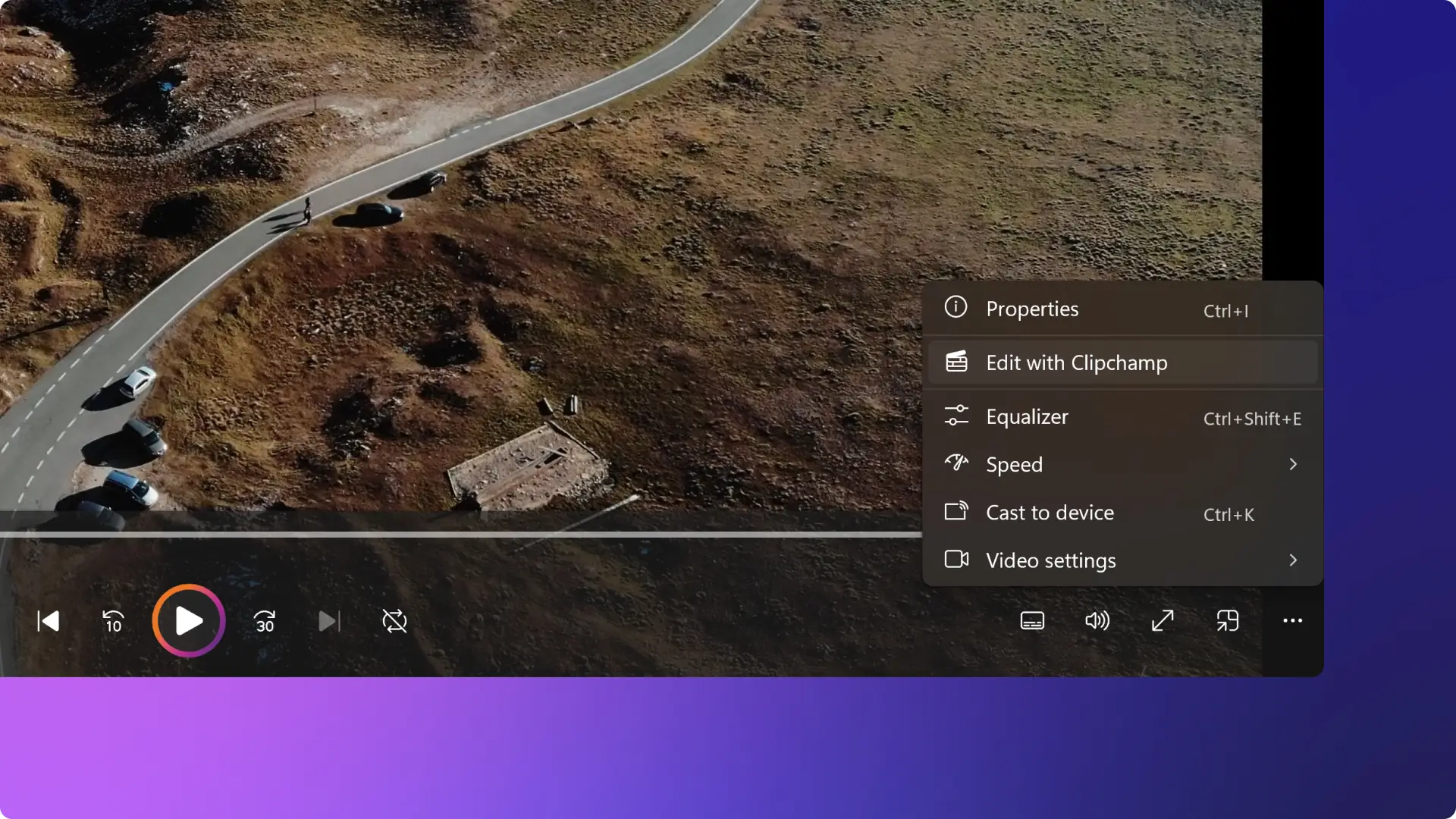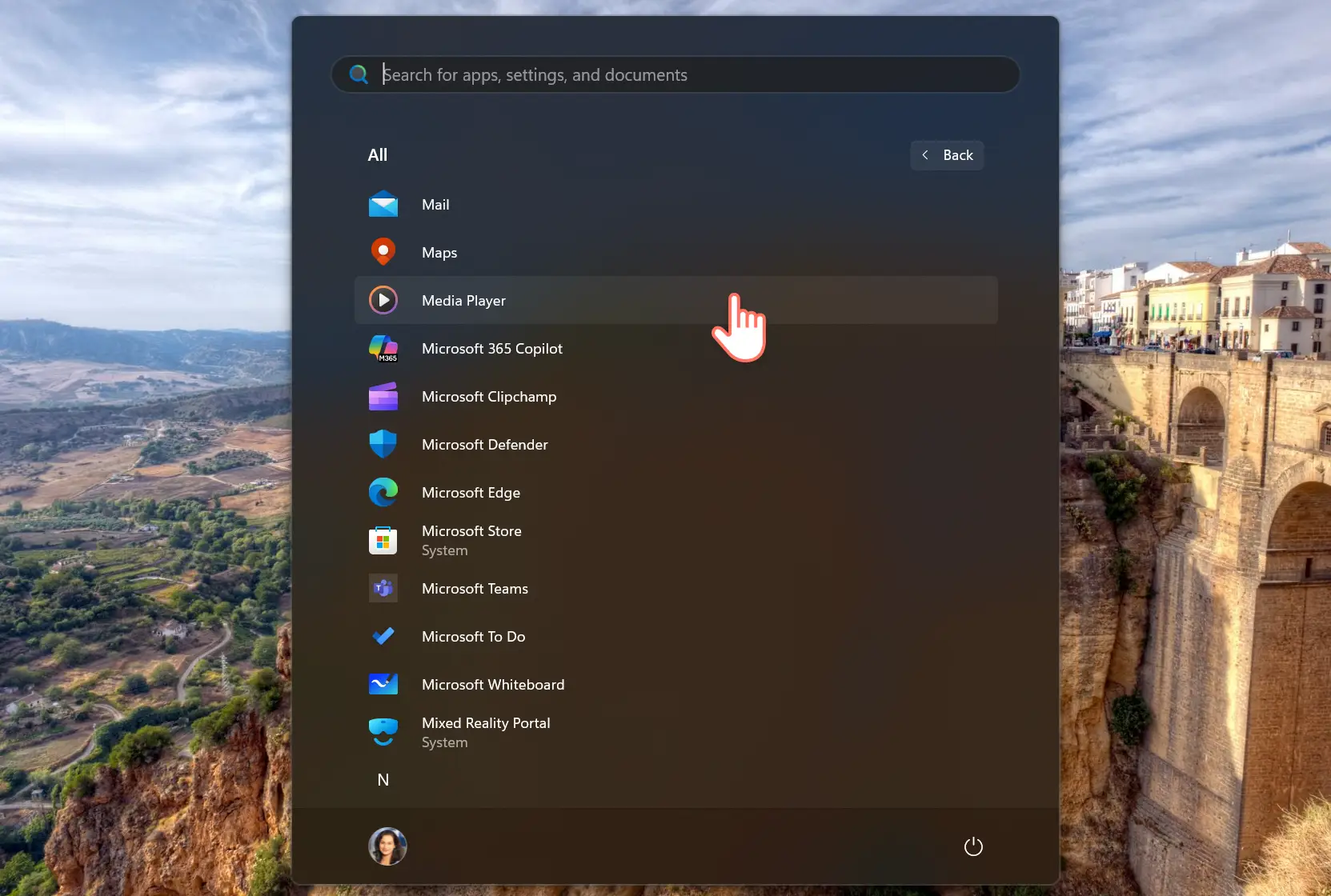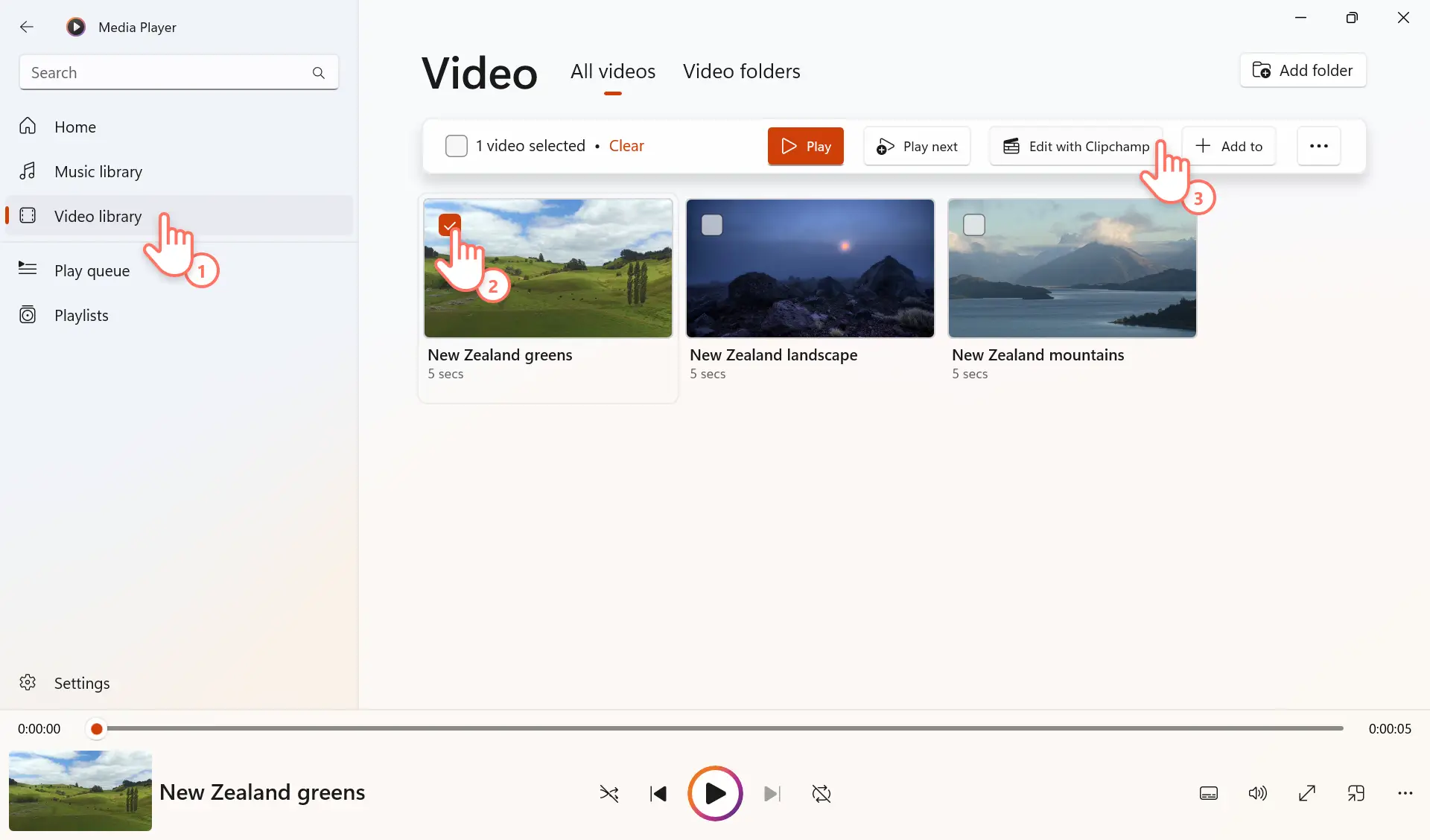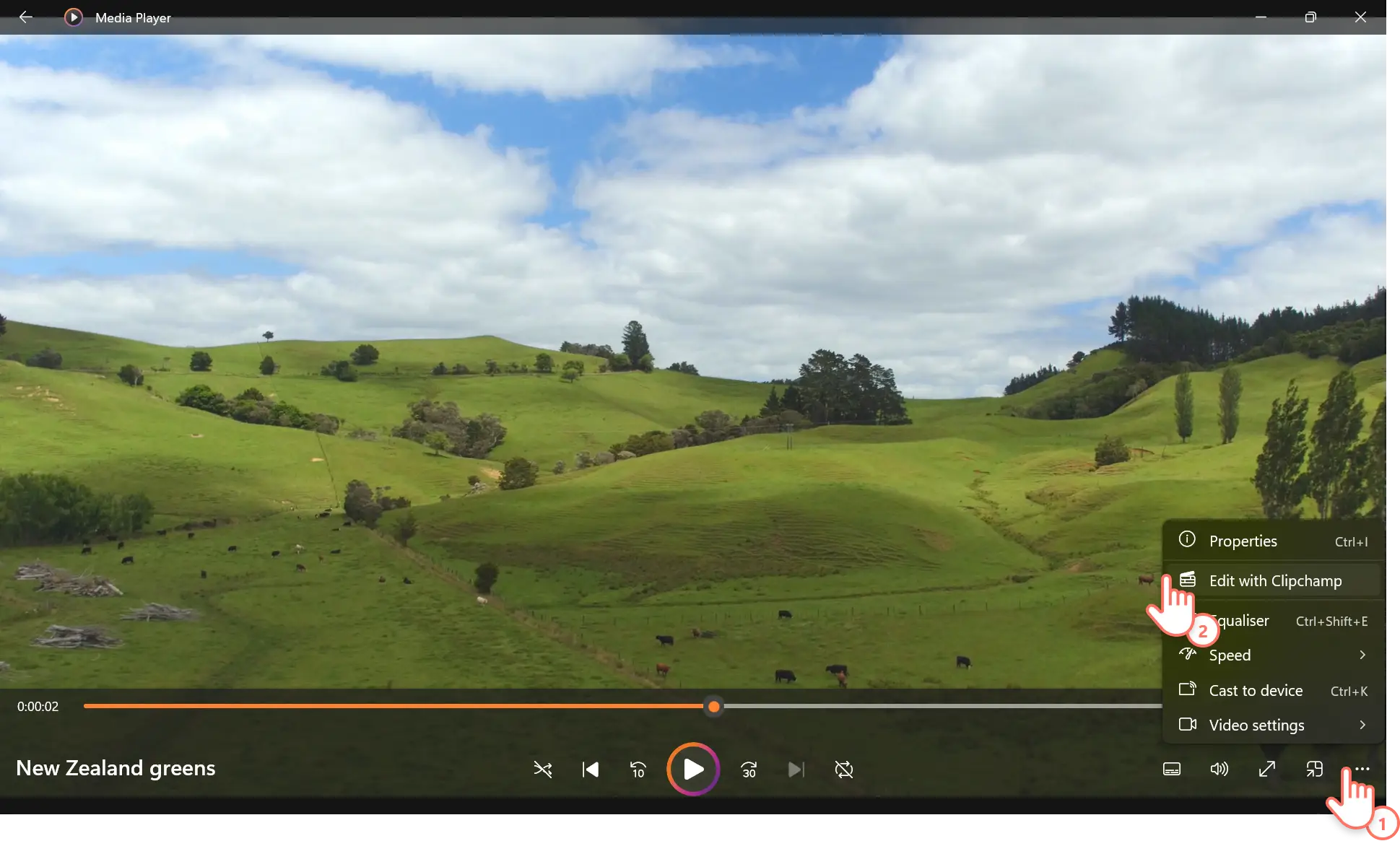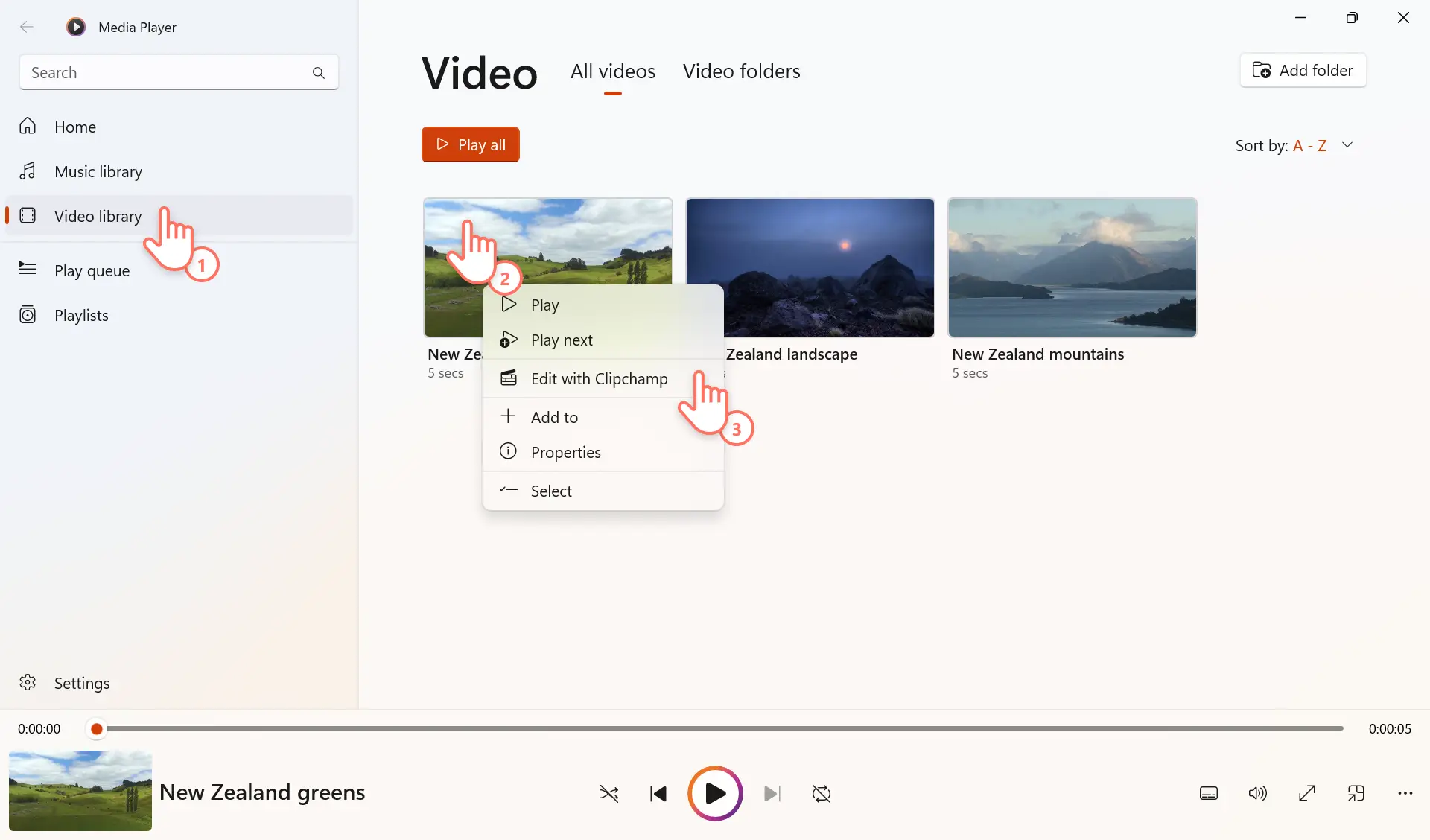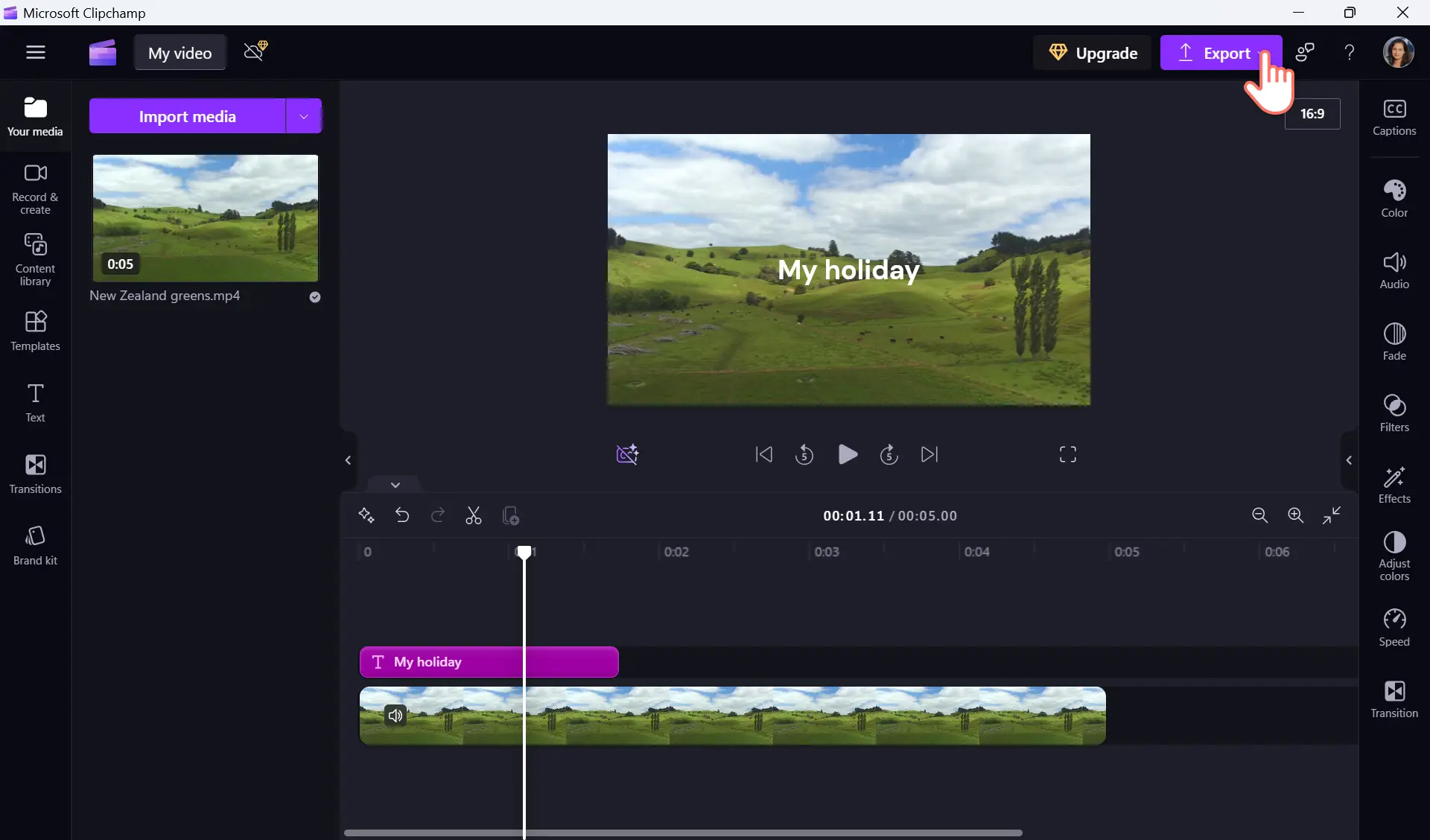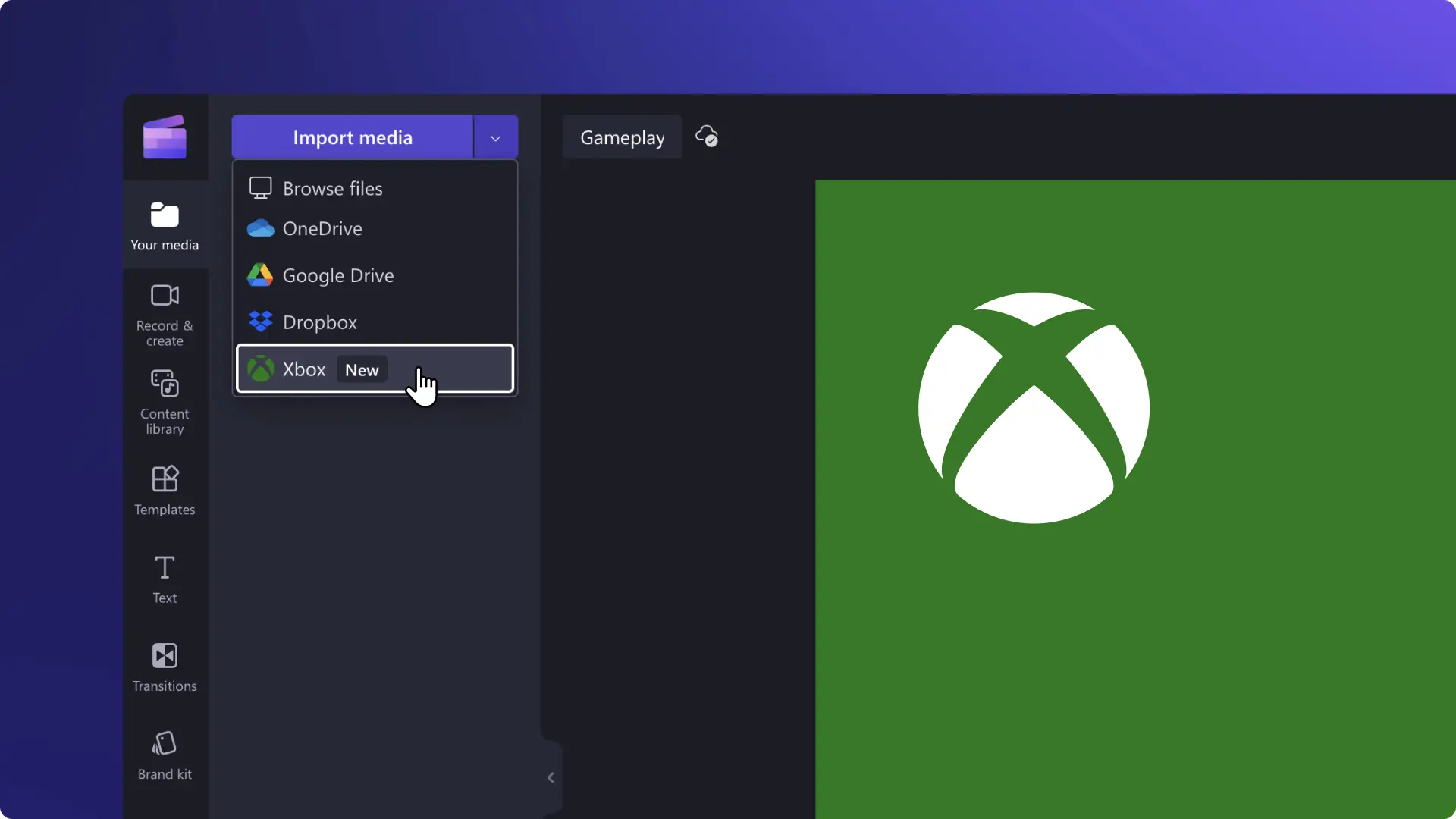Обратите внимание! Снимки экрана в этой статье сделаны в Clipchamp для рабочих учетных записей, и те же принципы применяются к Clipchamp для учебных учетных записей. Руководства для личных учетных записей Clipchamp могут отличаться.Подробнее.
Используя Clipchamp, официальное приложение для редактирования видео в Windows 11, можно удобно редактировать видео из библиотеки Медиаплеера Windows.Пользоваться этим приложением легко и просто, особенно если нужно обрезать видеоклипы, поворачивать их, разделять или объединять.Можно даже создать слайд-шоу из фотографий и видеофайлов, доступных в библиотеке.
Узнайте, как использовать ярлык "Редактировать в Clipchamp" в Windows 11, чтобы создавать видео превосходного качества.
Создание видео из Медиаплеера Windows
Шаг 1.Откройте Медиаплеер Windows
Нажмите кнопку "Пуск" в Windows и найдите "Медиаплеер Windows", чтобы запустить это приложение.
Шаг 2.Откройте библиотеку "Видео" в Медиаплеере Windows.
В Медиаплеере Windows выберите библиотеку "Видео" на боковой панели слева.Затем выберите "Все видео", чтобы увидеть эскизы всех видео на устройстве.
Приступить к редактированию видео из этой библиотеки можно тремя способами.
Вариант 1.Редактирование в Clipchamp с домашней страницы библиотеки "Видео".
Выберите нужный видеофайл, установив соответствующий флажок.Появится панель свойств с кнопкой воспроизведения и другими командами.Нажмите кнопку "Редактировать в Clipchamp", чтобы открыть этот файл в видеоредакторе.
Вариант 2.Переход к редактированию в Clipchamp из окна просмотра видео
Дважды щелкните видеофайл, который нужно отредактировать. Начнется воспроизведение этого файла.Щелкните, чтобы открыть меню свойств.Выберите "Редактировать в Clipchamp" в этом меню, чтобы открыть этот файл в видеоредакторе.
Вариант 3.Щелкните правой кнопкой мыши и выберите "Редактировать в Clipchamp".
Откройте библиотеку "Все видео".Щелкните значок с тремя точками, чтобы открыть меню "Свойства".Выберите "Редактировать в Clipchamp" в этом меню, чтобы открыть этот файл в видеоредакторе.
Шаг 3.Приступите к редактированию видео в Clipchamp для Windows App
Видео будет автоматически добавлено на вкладку "Ваши медиаресурсы" в приложении Clipchamp для Windows.Перетащите его на временную шкалу.Выберите видеофайл, чтобы появились зеленые границы.Затем вырежьте видео, щелкнув значок с ножницами, или обрежьте видео, перетащив маркеры обрезки.Также можно отправить другие файлы мультимедиа и создать видео со слайд-шоу.
Если все готово к сохранению видео, нажмите кнопку "Экспорт".Для наивысшего качества рекомендуется выбрать разрешение 1080p.Оно прекрасно подходит для публикаций видео и для отправки в социальные сети.
Подробнее о Clipchamp в Windows 11
Приложение Clipchamp присоединилось к семейству решений Майкрософт и дает возможность всем пользователям создавать великолепные видео.Этот видеоредактор в Интернете стал официальным решением для редактирования видео в Windows 11 благодаря удобству и наличию множества интеллектуальных инструментов, с помощью которых любые пользователи смогут быстро создавать видео.
Это идеальное решение как для начинающих пользователей, так и для профессионалов. В этом приложении доступны расширенные функции, такие как запись экрана и запись с веб-камеры, редактирование наложения и добавление голосового сопровождения, полученного путем преобразования текста в речь с использованием искусственного интеллекта.
Приложение Clipchamp доступно на всех устройствах с Windows 11. Его также можно использовать на устройствах с Windows 10, скачав из Microsoft Store.Можно воспользоваться веб-приложением Clipchamp: для этого перейдите по адресу https://app.clipchamp.com/ в браузере Microsoft Edge или Google Chrome.
Изучите возможности Clipchamp.
Вопросы и ответы
Can I access Microsoft Clipchamp on Windows 11?
Yes, the Microsoft Clipchamp Windows app is available on all Windows 11 devices.
Does Windows 10 have a video editing tool?
Edit videos with Microsoft Clipchamp on a Windows 10 device after downloading it from the Microsoft Store. A browser-based version of Clipchamp can also be accessed by typing https://app.clipchamp.com/ in Microsoft Edge or Google Chrome.
Is there a way to trim video in Windows Media Player?
Select the video clip that you would like to trim, then select the edit with Clipchamp shortcut to start trimming a video.
Есть ли на видео Clipchamp водяной знак?
Если вы пользуетесь собственными медиафайлами или бесплатными ресурсами из стоковой библиотеки в Clipchamp, в экспортированном ролике не будет водяных знаков.
Однако если в ролике задействованы стоковые материалы категории "премиум" или функции за рамками бесплатной подписки (например, пакет фирменного стиля), при сохранении он будет отмечен водяным знаком. Водяной знак можно удалить, перейдя на премиум-план, включающий соответствующую платную функцию. Вы увидите уведомление в Clipchamp, если ваше видео использует платные функции, которые не включены в ваш текущий план. В таком случае вам будут предложены варианты экспорта с водяным знаком или без него.
Итак, теперь вы знаете, как отредактировать видео в Медиаплеере Windows. Развивайте навыки редактирования видео, изучив приложение Clipchamp для Windows App.